在Win8.1系統安裝過C語言程序或其他付費等軟件,在卸載後,每次開機一直提示Assertion錯誤窗口,這是怎麼回事呢?其實這主要是因為系統自動啟動相關系統服務造成的,雖然對工作不影響,但每次開機出現這樣的錯誤提示讓人覺很煩,下面小編為大家介紹一下Win8.1系統開機總是彈出Assertion錯誤提示窗口解決方法。
Assertion !
Program:pniopcac.exe
File:。。\。。\。。\。。\。。\com_comps\pcsrt\lib\src\pcsrt_setup.cpp
Line:624
!“SETUP:Query OID_802_3_MULTICAST_LIST”
Abort:debugger gets invoked.
Retry:create a memory dump.
Ignore:continue with program(如下圖所示)
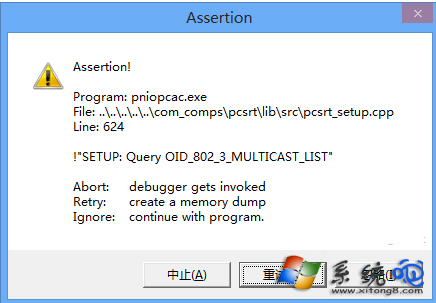
雖然這種錯誤提示不會影響到系統正常工作,但每次開機出現這樣的錯誤提示問題也很是反感,其實出現這種情況主要是系統自動啟動相關系統服務所致,我們可以按照下面方法來解決:
1、首先打開win8.1開始菜單,在列表中選擇“運行”選項,然後在運行窗口中輸入“services.msc ”命令,並按確定或回車鍵(如下圖所示);
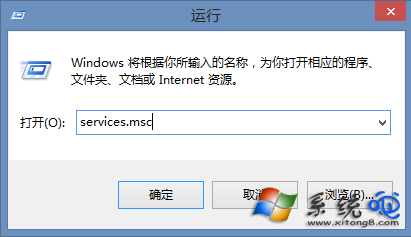
2、打開系統服務設置窗口後,在右側服務列表中找到“SIMATIC IEPG Help service ”和“S7TraceserviceX ”這兩個服務選項(如下圖所示);
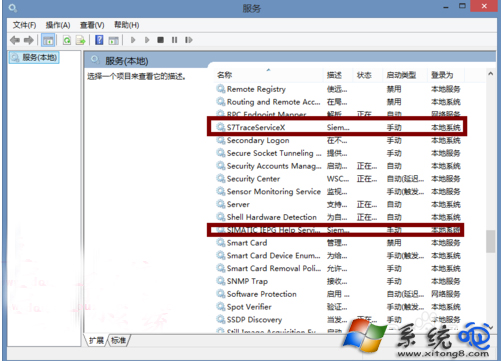
3、首先打開SIMATIC IEPG Help service 服務屬性設置窗口,將該服務啟動類型改為“手動”或“禁止”狀態,並點擊確定保存當前設置(如下圖所示);
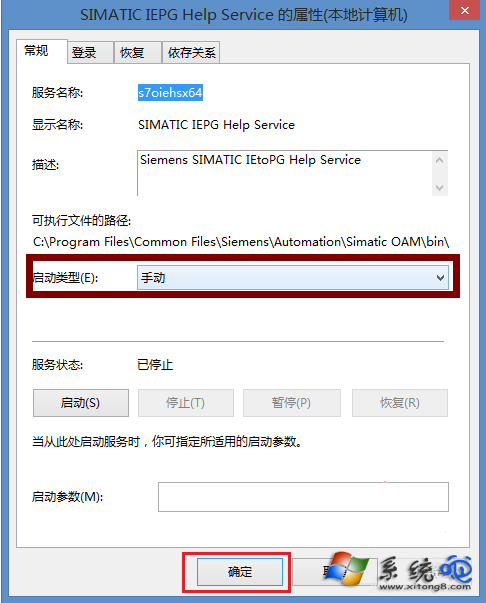
4、然後再次打開“S7TraceserviceX ”服務屬性設置窗口,將該服務啟動類型改為“手動”或“禁止”狀態,並點擊確定保存當前設置,最後重啟電腦生效,不會再彈出Assertion錯誤提示窗口。
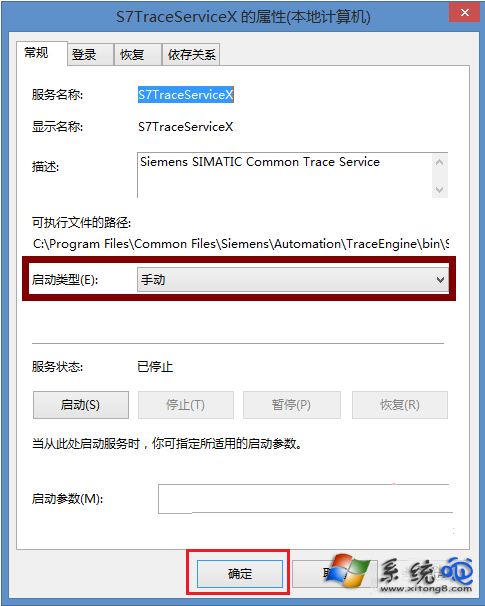
以上是小編為大家介紹的Win8.1系統開機總是彈出Assertion錯誤提示窗口解決方法。如果遇到同樣問題的用戶,可以按照以上的步驟進行操作,操作完成後,就不會再出現錯誤代碼了。